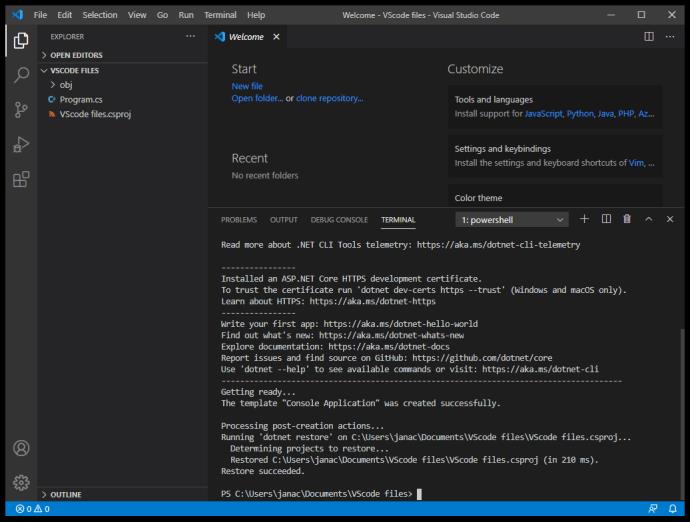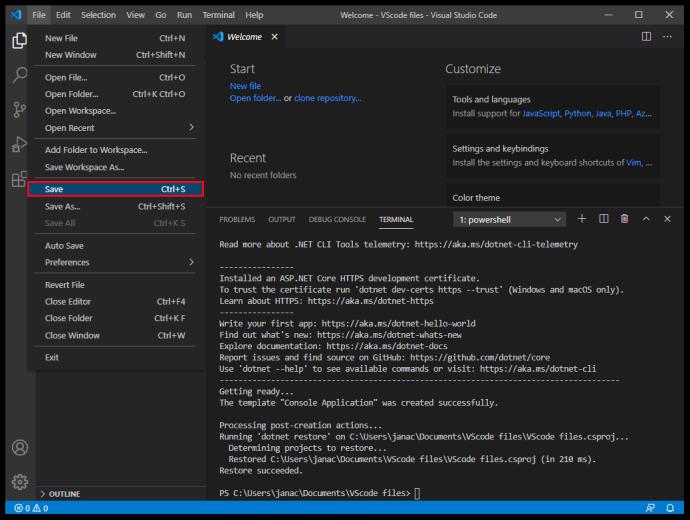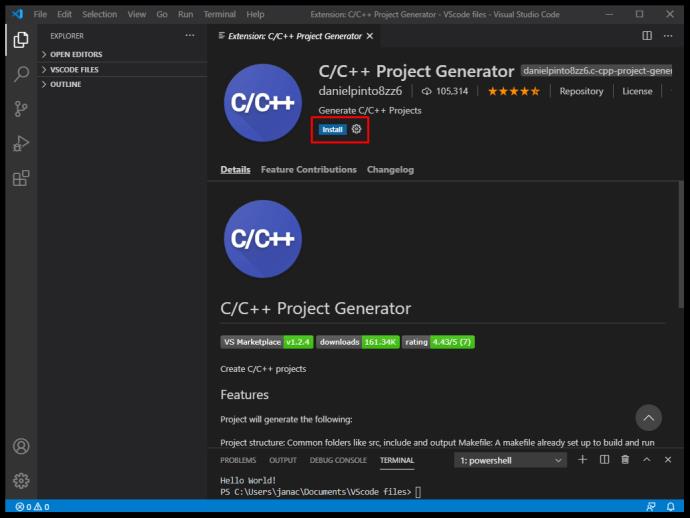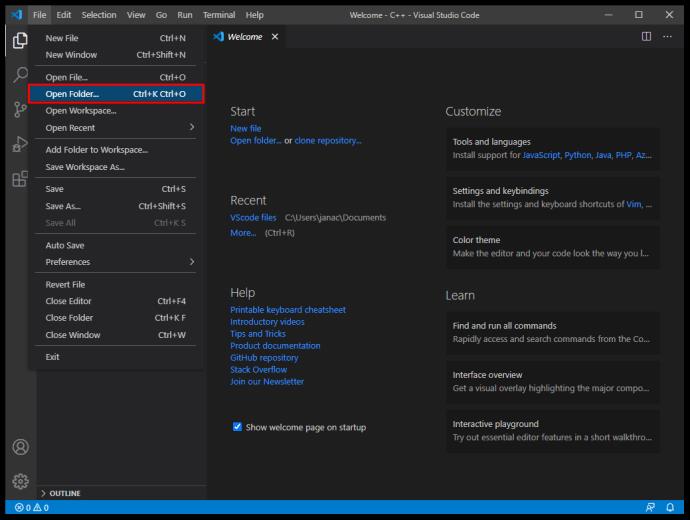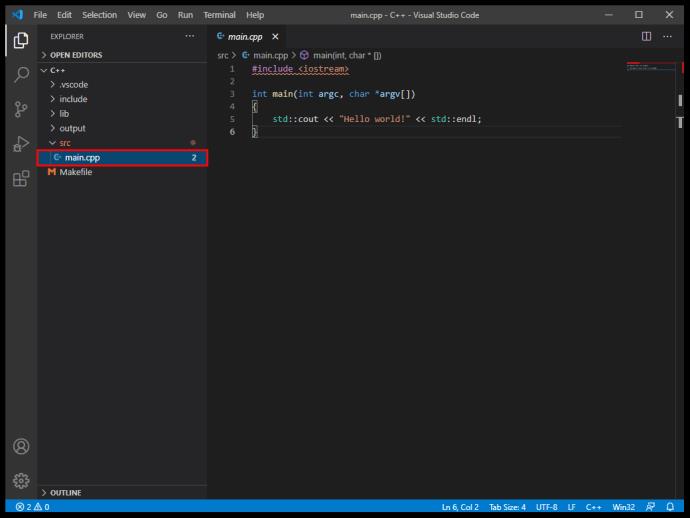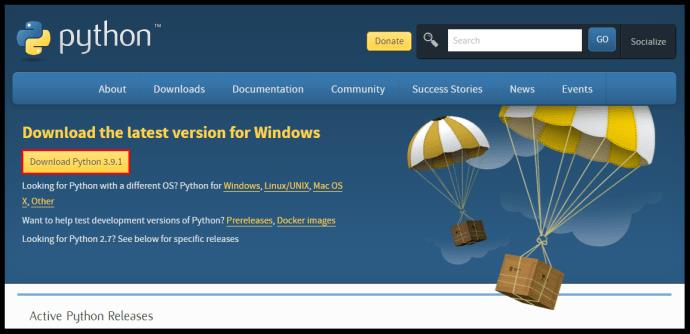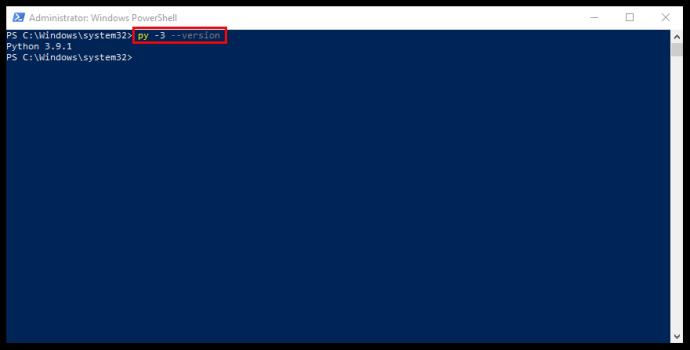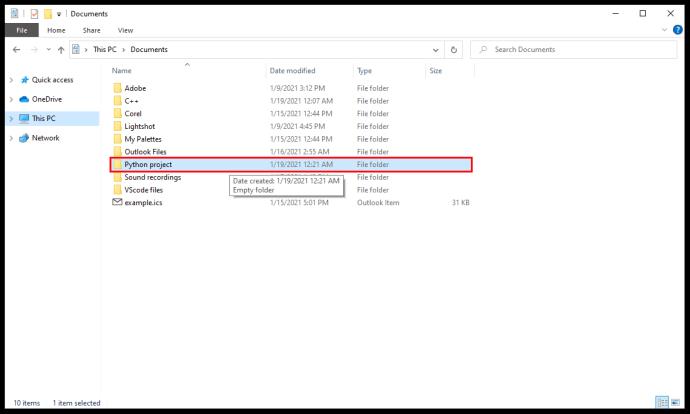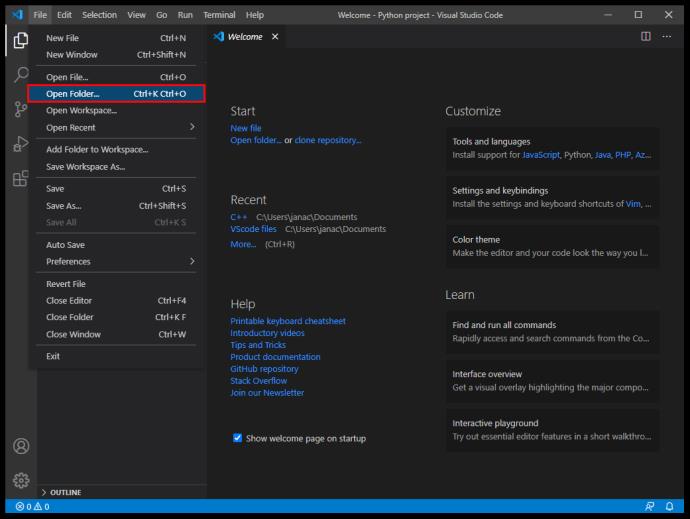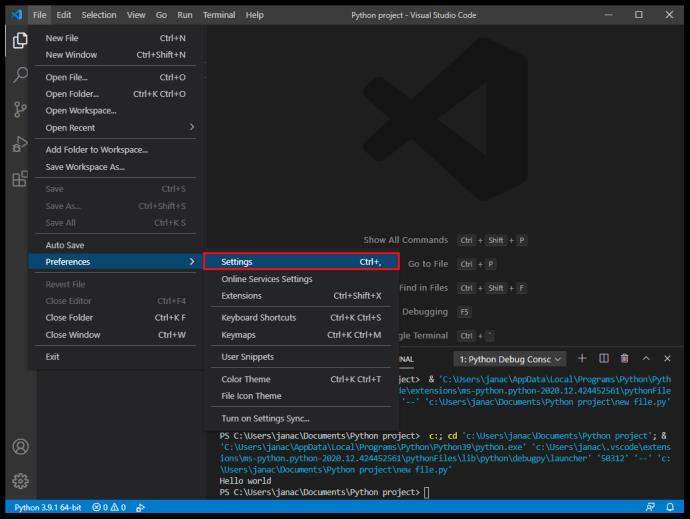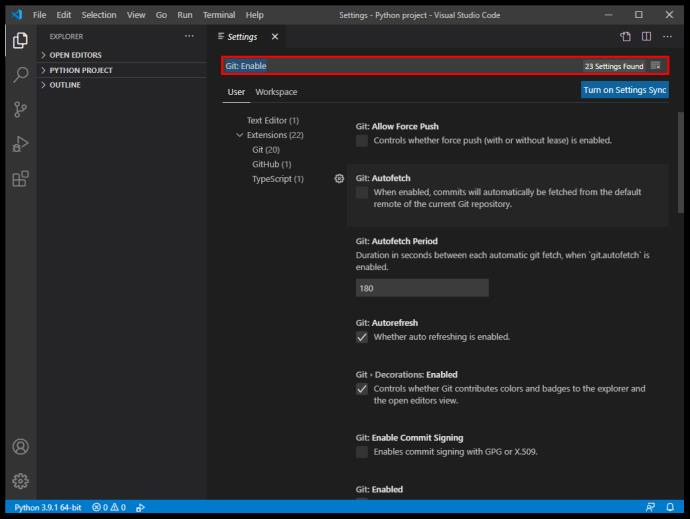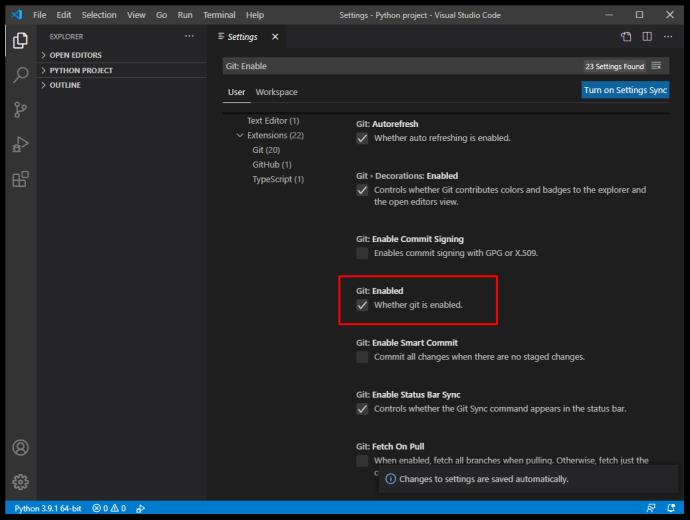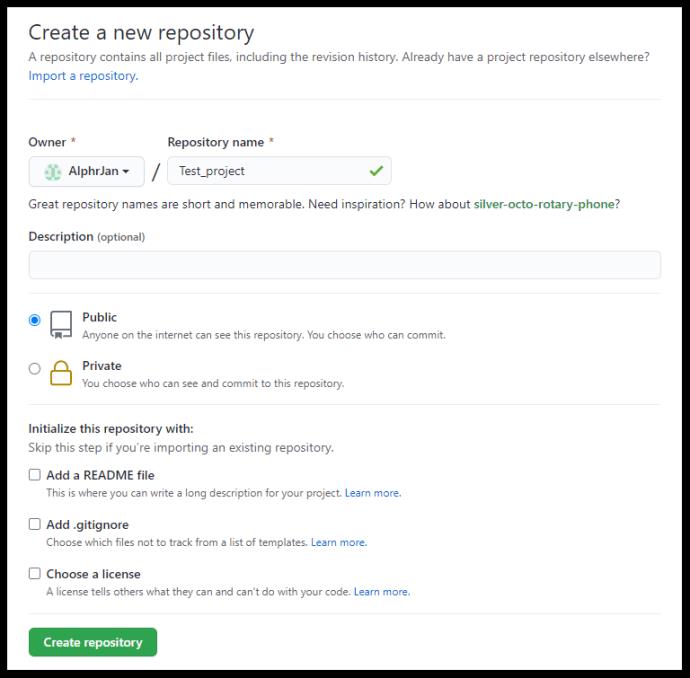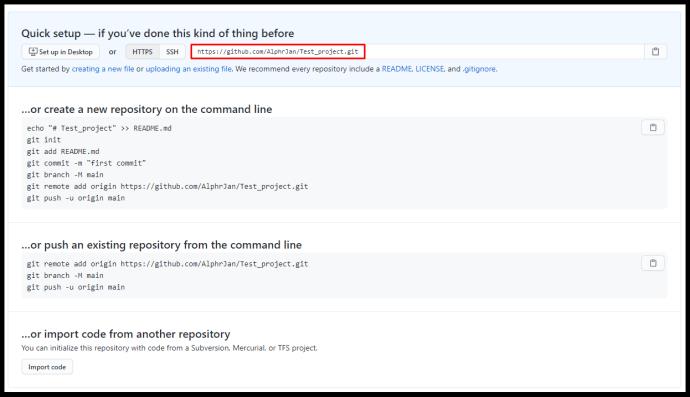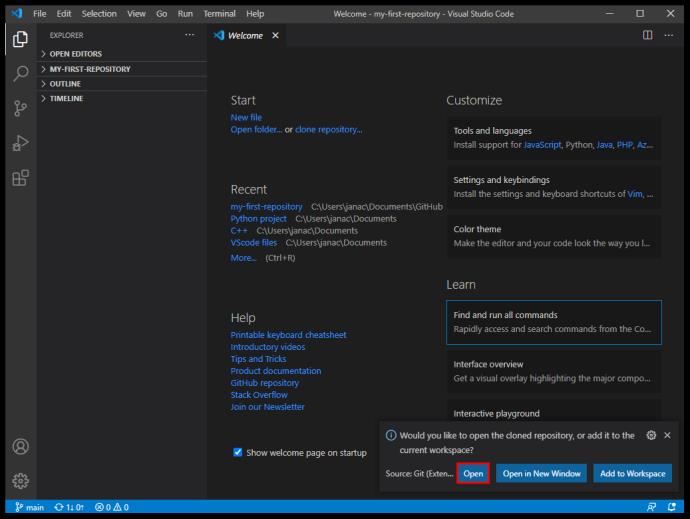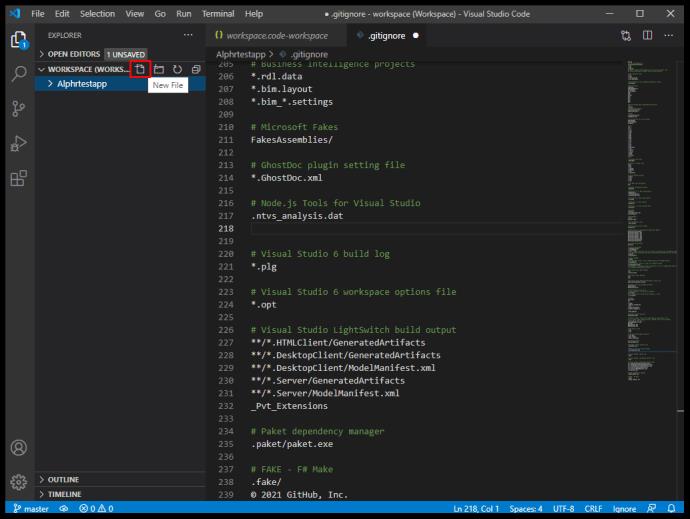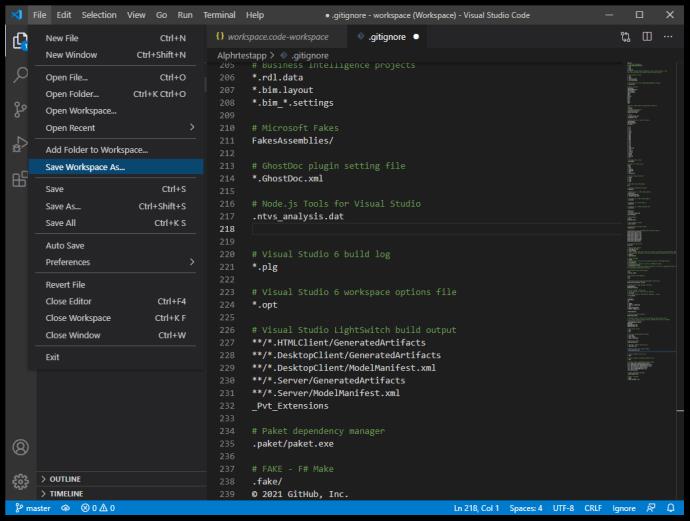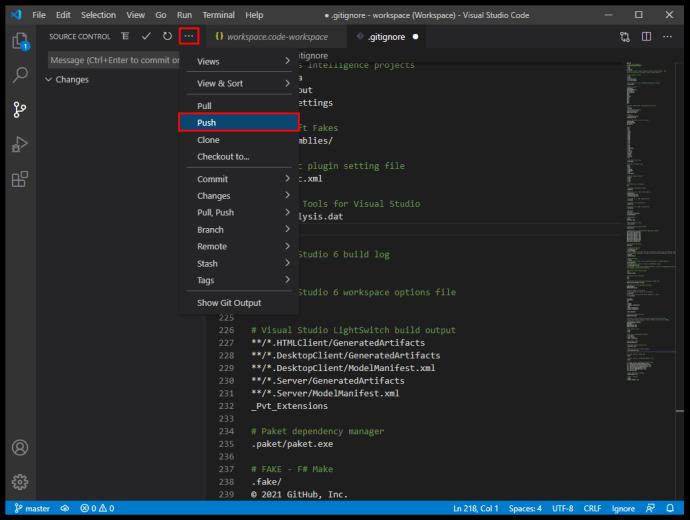Sejak diperkenalkan pada tahun 2015, Visual Studio Code telah melonjak populariti sebagai salah satu bahasa pengaturcaraan ringan dan editor kod terbaik. Dengan pelbagai ciri yang menyokong pelbagai bahasa yang berbeza, dan perpustakaan sambungan yang luas untuk menambah baik kefungsian penyuntingan teks asas, mudah untuk melihat sebab Kod VS menjadi kegemaran ramai pengaturcara dan penggemar.

Walau bagaimanapun, sesetengah pengguna yang telah membiasakan diri dengan Persekitaran Pembangunan Bersepadu (IDE) mungkin menghadapi beberapa masalah untuk menyediakan Kod VS mengikut keinginan mereka. Kami di sini untuk membantu dan menerangkan cara menggunakan Kod VS untuk mencipta dan mengurus projek baharu.
Cara Membuat Projek Baharu dalam Kod VS
Kod VS tidak menggunakan kaedah dialog "Fail > Projek Baharu" biasa, yang biasa digunakan oleh IDE untuk mula membangunkan projek baharu. Reka bentuk asas Kod VS ialah penyunting teks, yang menggunakan sistem fail anda untuk menyemak imbas fail sedia ada untuk diedit dan disusun. Oleh itu, ia tidak dapat menyediakan perancah yang mencukupi untuk projek baharu dengan sendirinya.
Walau bagaimanapun, terdapat cara untuk membuat projek baharu dalam Kod VS. Anda perlu memuat turun sambungan yang sesuai daripada VS Code's Marketplace . Sambungan akan mempunyai senarai ciri tambahannya, tetapi anda perlu mencari ciri yang mengandungi penyahpepijat dan perancah yang sesuai untuk memenuhi minat pengaturcaraan khusus anda. Bahasa dan projek pengaturcaraan yang berbeza akan memerlukan sambungan berasingan untuk menyediakan rangkaian penuh fungsi, daripada membuat projek hingga menyahpepijat kod.
Cara Membuat Projek C# Baharu dalam Kod VS
Untuk membuat projek C# baharu (aplikasi .NET), anda perlu terlebih dahulu keperluan yang mencukupi untuk menyediakan perancah untuk projek itu, dan kemudian gunakan Kod VS untuk membuat folder baharu untuknya. Inilah yang perlu anda lakukan:
- Muat turun sambungan C# dan pasangkannya pada Kod VS.

- Muat turun dan pasang .NET SDK 5.0 atau lebih baharu. Gunakan sistem yang sesuai apabila memilih fail muat turun.

- Mulakan Kod VS.

- Pilih “Fail > Buka Folder” (atau “Fail > Buka” dalam macOS) daripada menu utama VS Code.

- Dalam dialog pemilihan, buat folder baharu, namakan semula dengan sewajarnya, kemudian klik "Pilih Folder" ("Buka" pada macOS).

- Buka terminal VS Code (command prompt) dengan memilih "View," kemudian klik pada "Terminal."

- Masukkan arahan berikut: "dotnet new console." Templat ini akan mencipta aplikasi mudah dengan nama yang sama dengan folder yang berada di dalamnya.

- Kod VS akan membuka program mudah yang menggunakan ruang nama pilihan anda. Anda kemudian boleh meneruskan untuk menambah lebih banyak fungsi pada program anda.
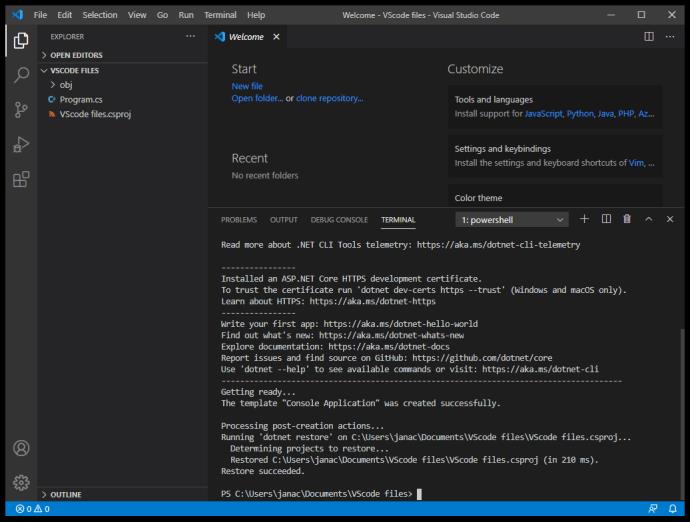
- Anda perlu menyimpan perubahan pada Kod VS sebelum program boleh dijalankan. Perubahan fail tidak disimpan apabila anda mula menjalankan program.
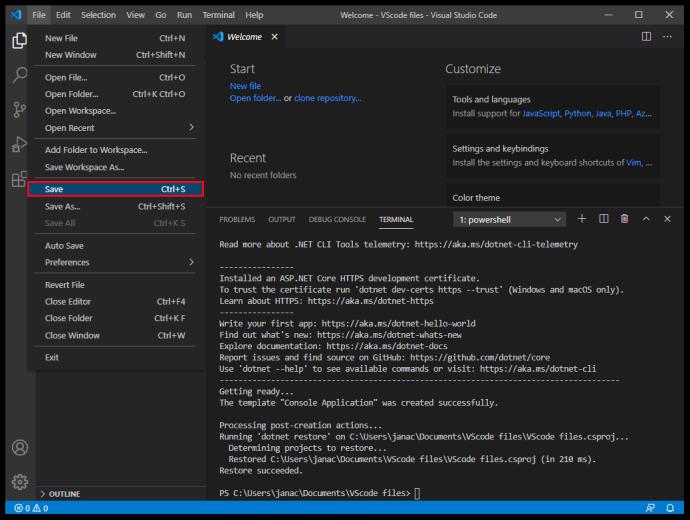
- Gunakan baris arahan "dotnet run" untuk menjalankan program selepas ia disimpan.

Itu sahaja yang ada. Dengan sambungan C#, anda boleh membuat folder baharu dan mencipta projek baharu di dalamnya melalui gesaan arahan.
Cara Membuat Projek C++ Baharu dalam Kod VS
Sama seperti C#, VS Code mempunyai sambungan khusus untuk C dan C++. Inilah yang perlu anda lakukan untuk mencipta projek C++ baharu:
- Pasang sambungan C++ atau Code Runner .

- Jika anda mempunyai Visual Studio (bukan Kod VS), maka anda sudah mempunyai pengkompil dan penyahpepijat C++ pada mesin anda. Jika tidak, anda memerlukan pengkompil C++ khusus. Contoh popular ialah MinGW untuk Windows atau gunakan macOS' Clang dengan sambungan .
- Muat turun sambungan C++ Project Generator . Ia mempunyai keperluan muat turun khusus bergantung pada OS anda, jadi pastikan anda memuat turunnya juga.
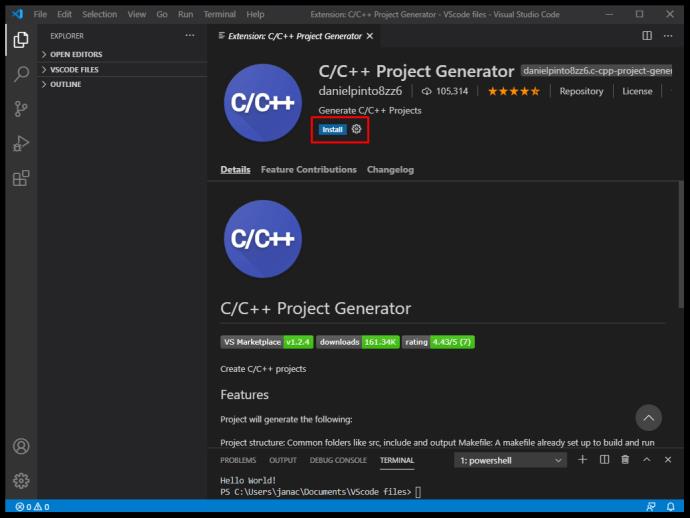
- Dalam Kod VS, taip "Buat Projek C++" dalam gesaan utama. Ini ialah fungsi sambungan Generator, yang akan membimbing anda melalui proses penciptaan projek.

- Gunakan "Buka > Folder" untuk membuka projek C++ yang baru dibuat dalam Kod VS.
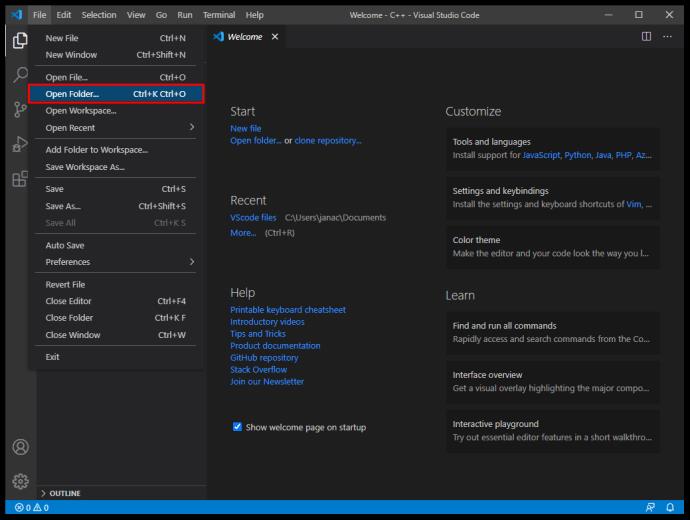
- Buka fail main.cpp dalam peta fail. Ini adalah aplikasi utama yang menjalankan program.
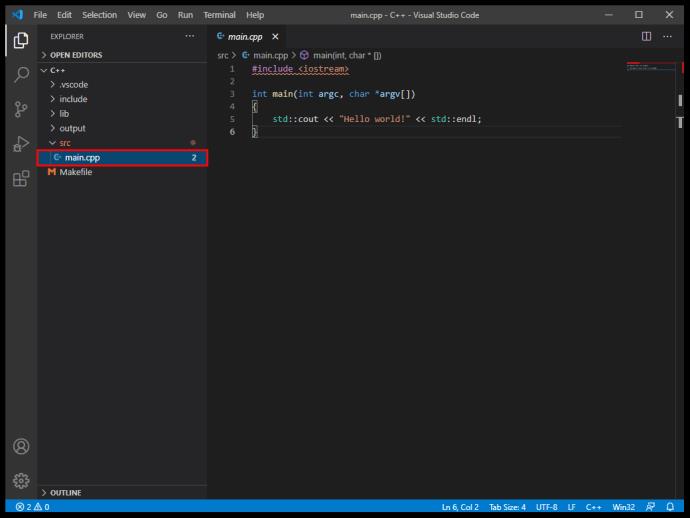
- Sambungan C++ rasmi mempunyai lebih banyak fungsi, seperti penyahpepijatan titik putus, tetapi Code Runner berfungsi dengan lebih baik dan serasi dengan pelbagai bahasa yang lebih luas.
Cara Membuat Projek Python Baharu dalam Kod VS
Python ialah salah satu bahasa pengaturcaraan yang lebih popular, dan Kod VS mempunyai sambungan yang menjadikan pengaturcaraan dalam Python mudah. Inilah yang perlu anda lakukan:
- Pasang sambungan Python rasmi .

- Gunakan penterjemah Python berdasarkan OS anda. Pengguna Windows harus menggunakan python.org , pengguna macOS perlu menggunakan Homebrew dan menggunakan arahan "brew install python3," manakala pengguna Linux telah pun menyepadukan Python dan hanya perlu menggunakan get-pip untuk mendapatkan lebih banyak fungsi.
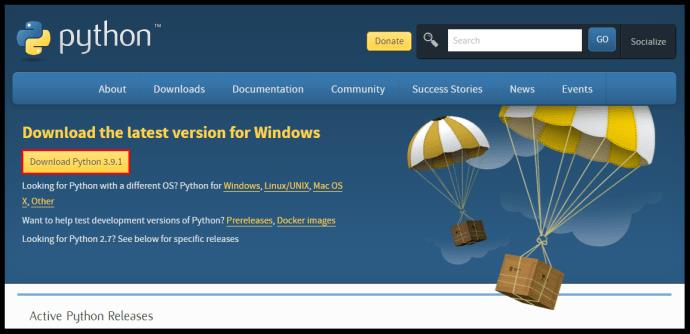
- Gunakan terminal untuk menentukan sama ada Python telah dipasang dengan betul. Baris arahan "python3 -version" akan berfungsi pada macOS/Linux, manakala Windows memerlukan baris "py -3 -version" sebaliknya.
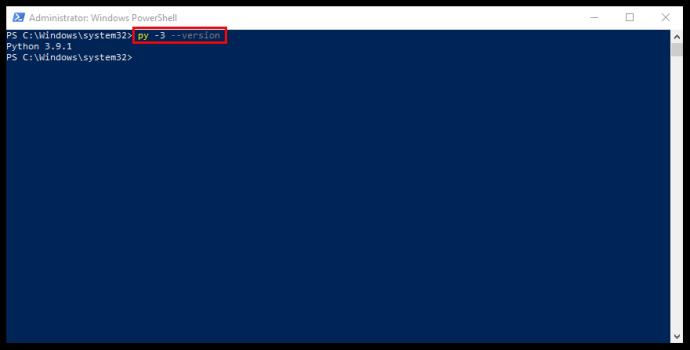
- Buat folder kosong dengan nama projek anda.
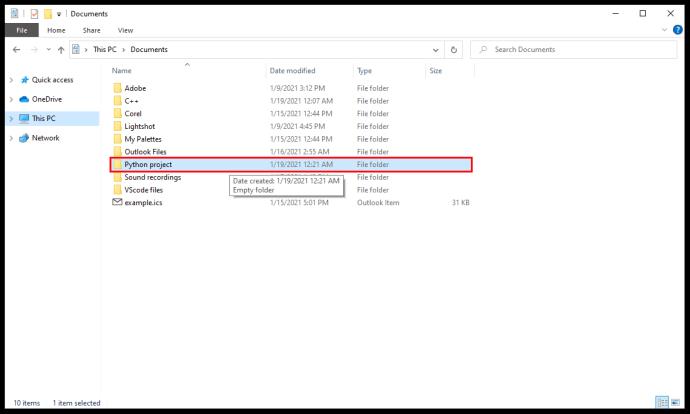
- Gunakan Kod VS untuk membuka folder melalui “Fail > Buka Folder” daripada menu utama.
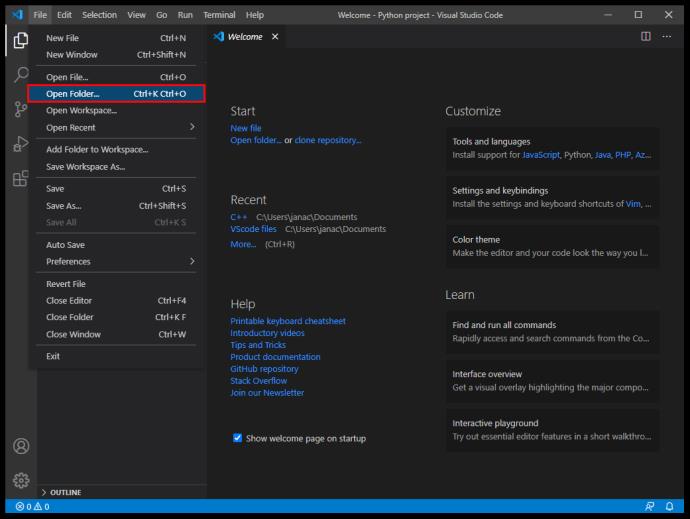
- Konfigurasikan penterjemah Python melalui perintah "Python: Select Interpreter" dalam Kod VS.

- Pada bar alat peneroka fail (sebaik sahaja anda membuka folder dengan Kod VS), cipta fail baharu (gunakan butang “Fail Baharu”) dengan nama yang sama dengan folder dan sambungan “.py” (ini akan membenarkan VS Kod tahu ia adalah fail Python).

- Edit kod sumber anda seperti yang diperlukan, dan simpan hasilnya.
- Gunakan arahan "Jalankan" di bahagian atas editor untuk menjalankan program.

Cara Membuat Projek Baru dari Git dalam Kod VS
GitHub ialah salah satu cara paling popular untuk berkongsi dan mengusahakan kod anda. Walaupun ia kelihatan menakutkan, VS Code membenarkan integrasi Git yang lancar dan akses mudah kepada kod anda. Ikut langkah-langkah ini:
- Muat turun sambungan Python .

- Buat akaun baharu atau log masuk ke GitHub.

- Pasang Git pada peranti anda.

- Buka Kod VS.

- Pergi ke "Fail", kemudian "Tetapan."
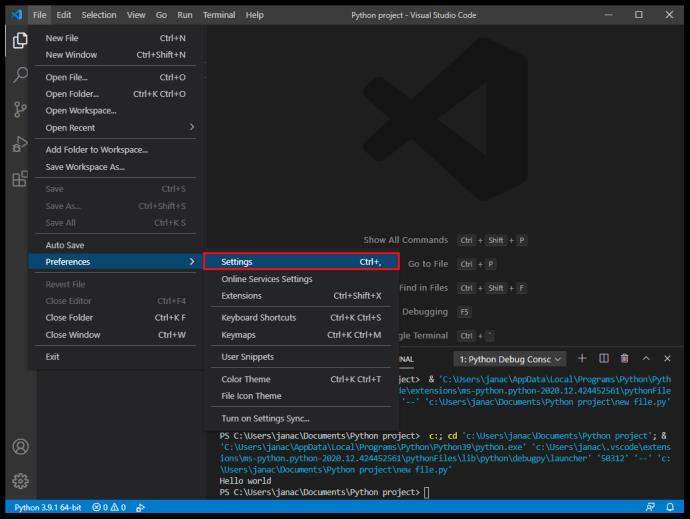
- Taip "Git: Didayakan" dalam bar carian.
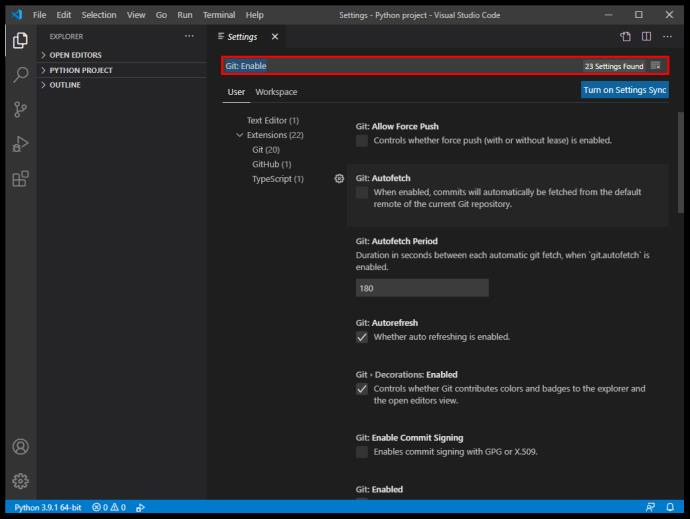
- Tandai kotak untuk memastikan Git disepadukan dengan Kod VS.
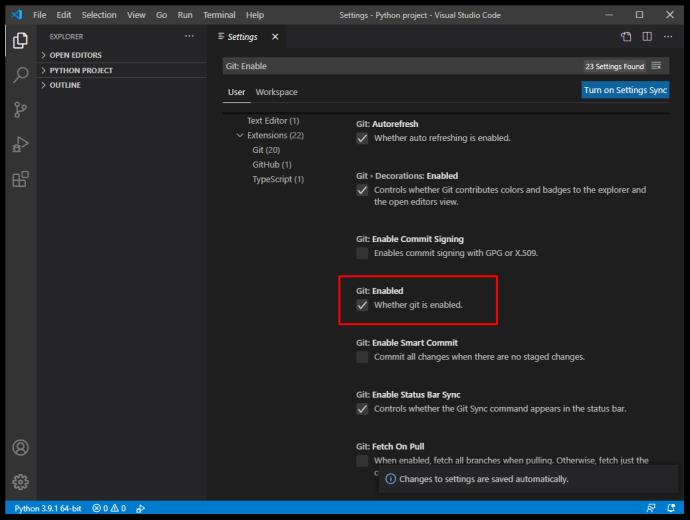
- Buat repositori baharu pada GitHub.
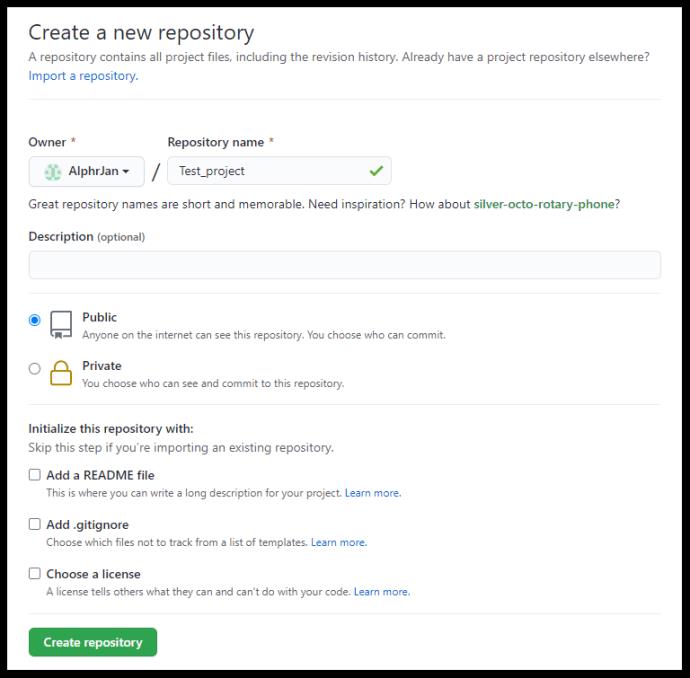
- Salin URL repositori anda.
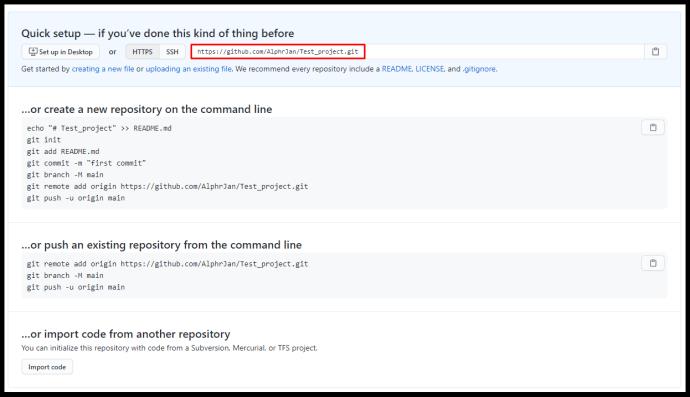
- Dalam Kod VS, buka terminal (Ctrl+Shift+P) dan taip “Git: Clone ” di mana URL depositori yang baru anda salin.

- Anda akan mendapat gesaan pengesahan untuk mengklon Git ke Kod VS.
- Klik pada "Buka" apabila digesa untuk membuka folder baharu, atau gunakan dialog "Fail > Buka Folder".
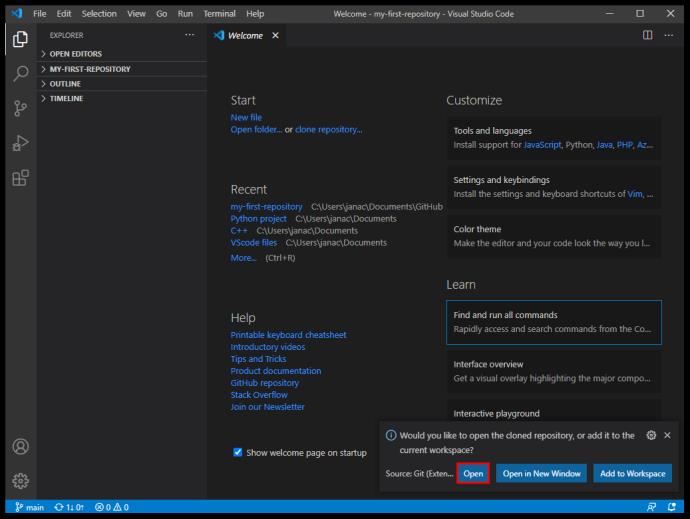
- Sediakan fail .gitignore dalam projek. Gunakan butang "Fail Baharu" pada pengurus fail, kemudian taipkan semua nama fail yang anda tidak mahu komit ke GitHub (atas sebab keselamatan, contohnya).
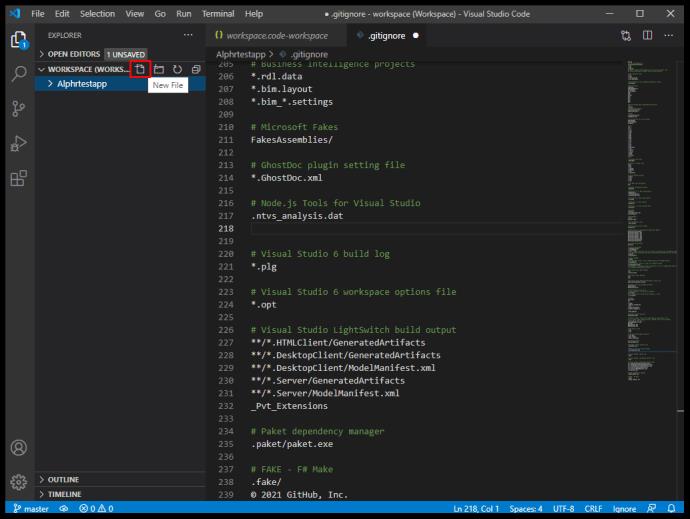
- Simpan perubahan.
- Pergi ke Fail, kemudian "Simpan ruang kerja sebagai" untuk menyimpan projek dalam foldernya sebagai ruang kerja untuk akses yang lebih mudah pada masa hadapan.
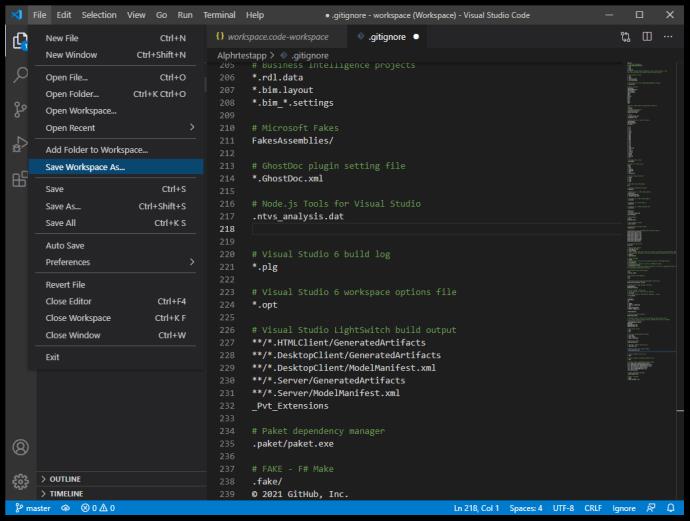
- Untuk menyerahkan folder Kod VS anda kepada GitHub, gunakan ikon Tanda Semak untuk menyerahkan perubahan anda kepada cawangan induk. Anda boleh meletakkan ulasan untuk memberitahu pengguna tentang perbezaan antara versi komitmen sebelumnya dan semasa.
- Pilih ikon tiga titik di penjuru Panel Kawalan, kemudian pilih "Tolak" untuk menolak perubahan ke GitHub.
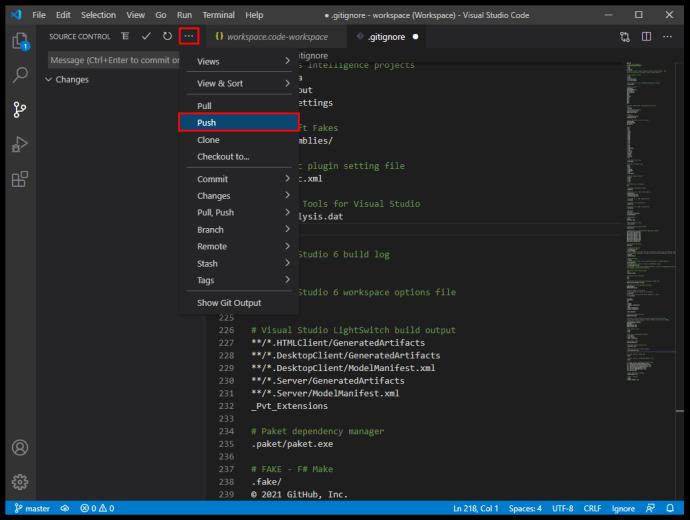
Anda kini bersedia untuk memulakan pengekodan dalam Kod VS dan melakukan perubahan kepada GitHub.
Soalan Lazim Tambahan
Bagaimana Saya Membuka Kod Visual Studio?
Kod VS ialah aplikasi ringan yang menggunakan kira-kira 200MB memori apabila dipasang. Sebaik sahaja anda telah memasang Kod VS dari tapak web Microsoft dan mengikut semua arahan pemasangan, buka aplikasi dengan mengklik dua kali ikon atau pintasan yang terhasil.
Adakah Kod VS IDE?
Kod Visual Studio tidak diklasifikasikan sebagai IDE kerana kekurangan penyahpepijat dan pengkompil khusus untuk bahasa pengaturcaraan tertentu. Visual Studio, sebaliknya, ialah IDE yang menyokong pelbagai bahasa tetapi jauh lebih mantap. Kod Visual Studio sesuai dirujuk sebagai penyunting teks. Walaupun Kod VS boleh memperoleh keupayaan melalui sambungan, ia tidak boleh dianggap sebagai IDE sebenar oleh piawaian ini.
Bagaimana Saya Membuat Cawangan Baru dalam Kod VS?
Untuk membuat cawangan baharu bagi projek Git, ikut langkah berikut:
• Klik pada ikon cawangan di sudut kiri bawah.
• Setelah cawangan baru dibuat, anda perlu menyimpannya.
• Beralih ke tetingkap kawalan (Ctrl+Shift+G).
• Klik pada ikon elipsis dan tekan "Terbitkan Cawangan."
• Ini akan menerbitkan cawangan yang baru dibuat pada GitHub.
Jadikan Projek Mudah dengan Kod VS
Kod Visual Studio ialah salah satu penyelesaian paling mudah untuk membaca dan mengedit kod dalam pelbagai bahasa pengaturcaraan. Walaupun ia tidak mempunyai ciri teguh IDE, rangkaian fungsinya yang disediakan melalui sambungan membolehkan anda membuat dan mengurus projek baharu dengan cepat. Dengan UI yang intuitif dan reka bentuk yang ringan, ia benar-benar bersinar sebagai salah satu penyunting teks paling popular untuk pengaturcara di mana-mana sahaja.
Apakah projek yang anda lakukan dalam Kod VS? Adakah anda memerlukan IDE penuh untuk menyelesaikan kerja anda? Beritahu kami di bahagian komen di bawah.